チェコ滞在の最後にビールを味わう

おはようございます。
今日は陸路で、ヨーロッパ第4か国目のオーストリア、ウィーンに向かいます。
プラハのホテルからプラハ駅まではスーツケースがあったのでホテルでタクシーを手配してもらいました。
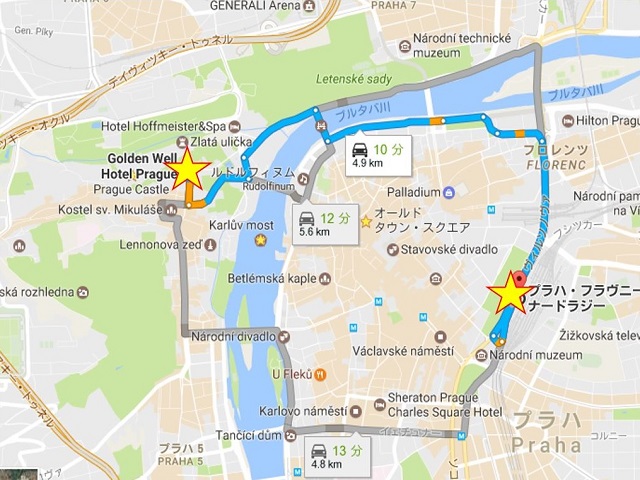
Golden Well Hotel からプラハ駅へ(Google Mapより出典)
プラハ駅は天文時計の広場を中心にホテルと対角線上にあり、市街地を避けるようにぐるっと回って車で10分ほどでした。
料金は300コルナ(1500円くらい)でした。
駅について、電車が出発する前に駅の中にあるレストランでチェコでの最後の食
チェコは水よりビールが安いと言われるくらい本当にビールが安か
しかも、ものすごい大きなジョッキでビールをサーブされます。

顔と同じ大きさのビールジョッキ
ビール好きにはありがたい国でした。
プラハからウィーンへはRailjetの高速鉄道を使います

チェコの駅。Railjetに乗ります
ヨーロッパの鉄道は飛行機のeTicketのような感じで席を予約したチケットを印刷して一緒に乗り込みます。
途中で車掌さんが回ってきて印刷してきたチケットを見せるという感じなので、改札のようなもはありません。
Railjetという高速鉄道で300キロちょっとを4時間半ほどで移動します。
東京と名古屋間くらいの距離と大体同じです。
数時間で他の国についてしまう感覚は島国育ちの日本人には新鮮な感覚です。
他の県に特急でフラーっと行ってきまーす、みたいなことなんでしょうね。
とは言っても、今回は乗り継ぎのため、ウィーンでの滞在は4時間です。
今回の旅の目的の一つにヨーロッパで寝台列車に乗るという目的がありました。
調べてみると、寝台列車が走っているのはドイツから西に走っているラインとウィーンからイタリアに南下しているラインが見つかりました。
他にもあったのかも知れませんが、私調べではこの2つ。
今回は、パリにはすでに滞在したので西側に向かう必要がないですし、イタリアには行きたかったので、ウィーンーベネチア間の寝台列車に乗ることにしました。
ウィーンへは陸路を使ったので、その時にチェコ鉄道の高速鉄道のチケットを自分で手配したので、ご紹介します。
チェコ鉄道のホームページから高速鉄道のチケットを購入する
プラハからウィーンへの移動する時の鉄道のチケットはチェコ鉄道のホームページから購入しました。
チェコ鉄道ホームページ:https://www.cd.cz/
チェコ語、ドイツ語、英語しか選択できないので、英語画面から購入していきました。
ウィーンからの夜行列車への接続があるので、夜行列車の乗り換えに合わせてチケットを探しました。
チェコ鉄道のホームページを開くと青と水色を基調としたメインページが表示されます。
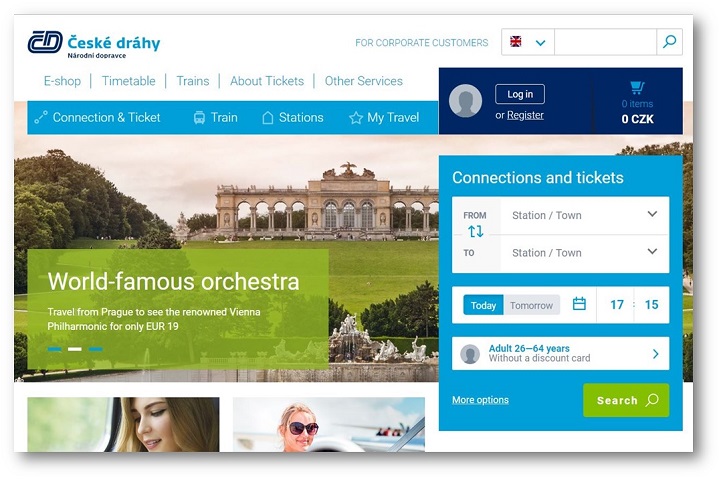
チェコ鉄道ホームページより
画面右上の国旗のマークから表示言語を選択できますが、前述のとおりチェコ語、ドイツ語、英語の3か国語の中からしか選択できません。
英語はイギリスの国旗を選びます(英語を示す国旗がアメリカの国旗でないところがヨーロッパって感じです)。
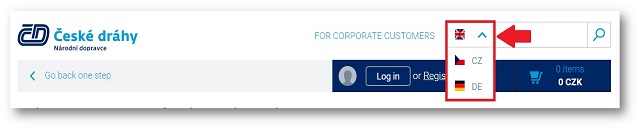
チェコ鉄道(CD)ホームページより
右側画面の「Connections and tickets」から出発駅、到着駅、日にちや時間などを入力していきます。
FROM: 出発駅を入力します
TO: 到着駅を入力します
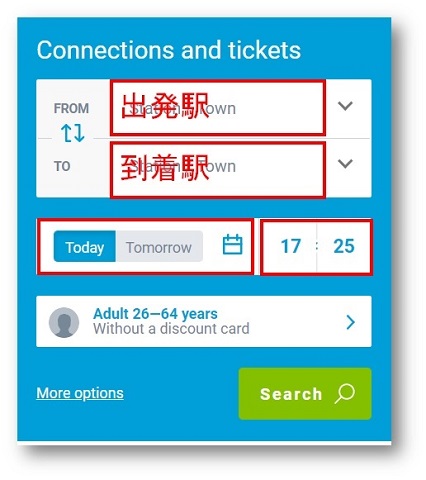
チケット情報の入力。チェコ鉄道ホームページより
私の場合、プラハからウィーンへの列車を探していましたので、FromにはPragueと入力し、ToにはWienと入力しました。
表示がこんな風になります。
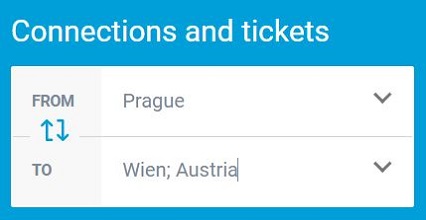
From, Toを入力する チェコ鉄道ホームページより
今日出発のチケットが欲しい場合は、Todayというアイコンを選択しましょう。
明日のチケットが欲しい場合は、Tomorrowというアイコンを選択します。
それ以外の日時を指定したい場合は、Tomorrowのアイコン横のカレンダーのアイコンをクリックして、日にちを選択していきます。
カレンダーの横に出ている時刻は出発時間を選択する項目です。
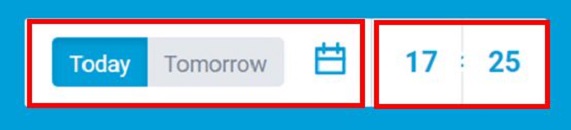
チェコ鉄道ホームページより
朝からの便も確認したかったので時刻は早めに設定し、明日の朝9時出発の電車を検索してみました。
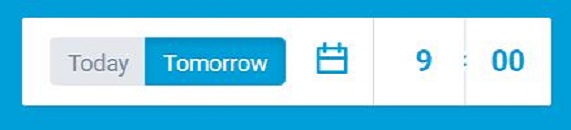
チェコ鉄道ホームページより
日時を入れる項目の下には大人、子供の選択や人数を入力できる項目があります。
>の矢印のマークをキャンセルするとポップアップが開くので詳細情報を入力することができます。
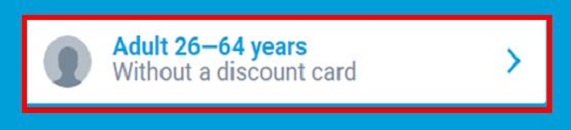
チェコ鉄道ホームページより
詳細画面から年齢別のリストを選択するようになっています。
大人が購入する場合は、「Adult 26-64 years」を選択すればいいでしょう。
隣の「Without a discount card」は表示されたままで問題ないです。
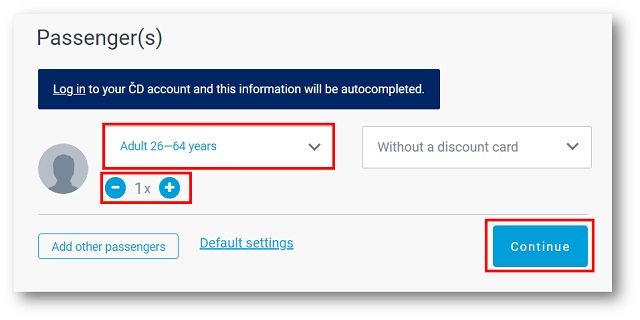
チェコ鉄道ホームページより
初期値では人数は一人で表示されてきますが、人数を増やしたい場合は、人数はプラスとマイナスサインをクリックして、選択していきます。
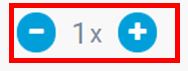
チェコ鉄道ホームページより
検索ボタンを押す前に、「More Option」というリンクをクリックすると、電車の座席の等級を選ぶことができます。
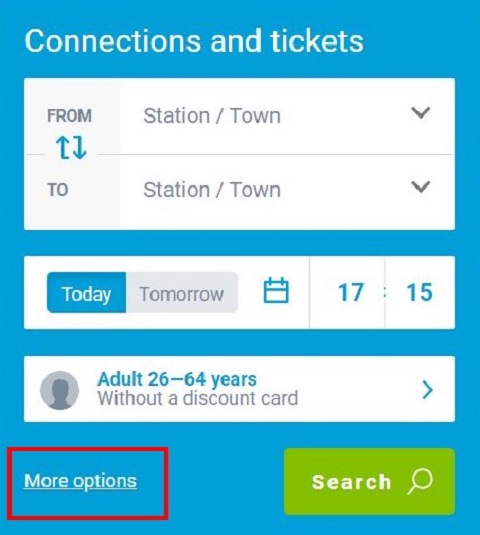
More Optionをクリックすると別画面に切り替わります。
下のような画面が出てくるので、「Services」の項目から等級を
□ 2nd Class
□ 1st Class
□ Business
の3つから選ぶことができます。
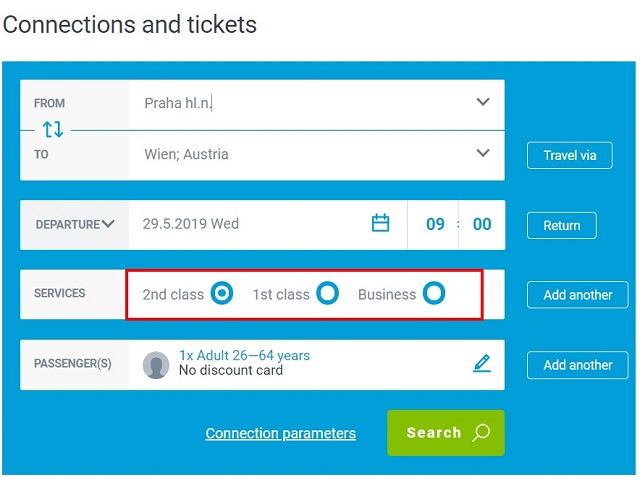
2nd classはこんな感じ

2nd class車内の様子
2nd classはいわゆる普通の二人掛けの座席です。
日本人の体形であれば、特に狭さも感じることなく過ごせると思います。

少し空いてきた2ndクラスの車内
一番安いので乗ってしばらくは、空席はほとんどありませんでした。
ウィーンに近づくにつれてやっと席が空いてきた感じです。
私たちが購入した時にはプラハからウィーンまで一人片道22ユーロくらいでした。日本円で2500円弱ですね。
他の乗客の方々も基本的には静かに車内で過ごしてくれますが、同じ車両後ろの方で大きな声で一人で話している女の子がいて、参りました。。
他の乗客の方が、「シィーッ!」と声を出して注意をしていましたが、直りませんでした。
こんな時にイライラしないために、ヘッドホンを持って乗車するといいですね。
1st classはこんな感じ
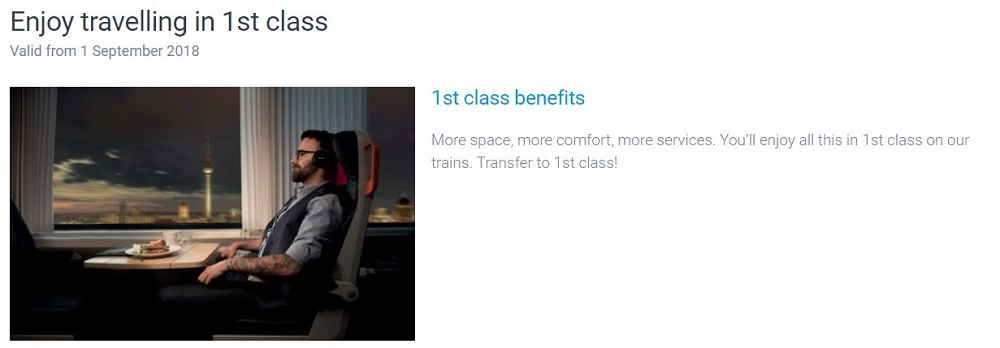
1st class:チェコ鉄道ホームページより
1st classは2nd classよりも座席が広く、お水と新聞の提供があるらしいです。
キャビンクルーのような方がついてくれるので、何か食堂車から欲しいものがあればクルーにお願いすれば持ってきてもらえるようです。
列車の種類やルートによっては、ウェルカムドリンクのサービスも受けられるようです(SC Pendolino trainsのみ)。
乗車前には、専用の待合ラウンジで過ごすことができるようです。全ての駅ではないようですが、Praha hl.n., Pardubice hl.n., Olomouc hl.n., Ostrava-Svinov, Ostrava hl.n. and Brno hl.n.ではインターネット完備の専用ラウンジが使用できるみたいですね。
(私は1stclassに乗っていないのでわかりませんが、ホームページにはそう書いてありました)
一人で長時間移動するのに、食堂車に行くと荷物が心配。。というようなシーンでの利用や、家族旅行だけどゆったり優雅な時間を過ごして移動したい、という方には1st classを選択肢としてもいいでしょう。
Businessはこんな感じ

オーストリア鉄道ホームページより
ビジネスクラスは1st classにプラス15ユーロするだけで、乗車することができます。
席がパーテーションで区切られているような造りになっているので、集中して作業しながら乗車するビジネスマンには、ちょうどいいのかもしれません。
チェコ鉄道ホームページで指定の条件を入力して検索する
鉄道の等級の話になってしまいました。
チェコ鉄道でのチケットの購入に戻ります。
検索内容を入力したら、「Continue」ボタンをクリックしていきます。後でも変更できますが人数が分かっていれば指定の人数を入れた方がいいでしょう。
別画面で電車のタイムテーブルと各時間の料金が表示されます。
プラハ駅は、「Praha hl.n.」と表示されてきます。
ウィーンの駅はウィーン中央駅という意味で、「Wien Hbf」と表示されます。
次回の検索では、これらの駅名を直接入力しても検索できます。
検索結果が表示されました。
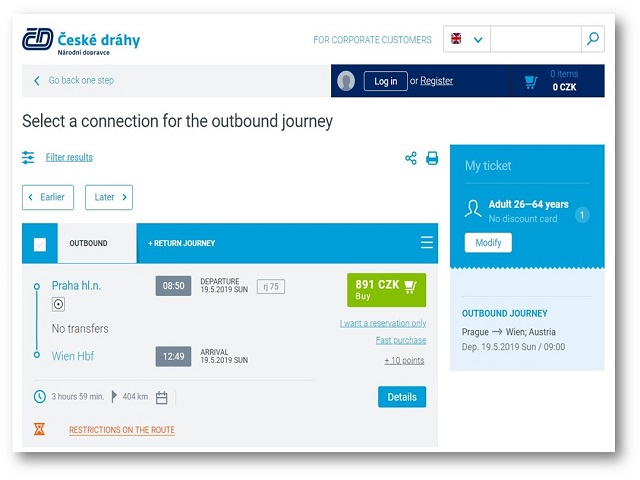
チェコ鉄道ホームページより
だいたい1時間に1本くらいの間隔で運行されているみたいですね。
私は、昼移動で車窓の風景を楽しみたかったのと、ホテルのチェックアウトの時間とウィーンでの待ち時間を考えて、12:52発の便を選びました。
ウィーンへの到着は16:49です。
もう少し早く出発して、ウィーンを観光するというプランでもよかったです。残念。
検索条件を変更したい場合は、検索結果画面右側の「Modify」→「Select Journey and passengers」のアイコンをクリックして変更することができますが、第一画面に戻って入力をやり直さないといけないので、ちょっとイケてないです。
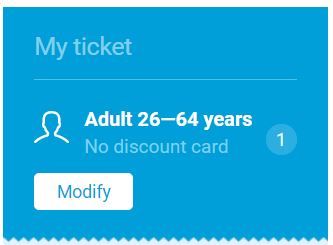
チェコ鉄道ホームページより
チケットを購入する場合は、自分の希望する時刻表の検索結果から「Buy」というアイコンをクリックしていきます。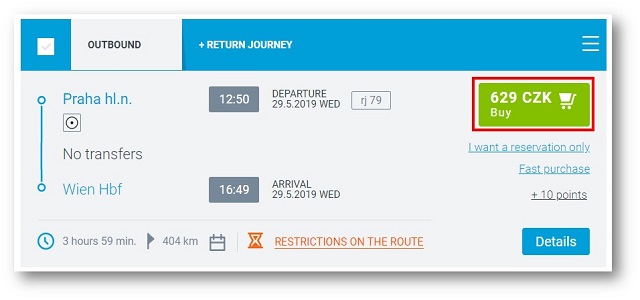
私は2等を選んだので2等のチケットの選択肢が出てきます。
基本的には、返金不可で前日の夜中までの変更を一人3ユーロで変更できるチケットが629CZK(2980円)です。(上の緑)
返金にも対応してくれるチケットは1127CZK(5300円)です。(下の黄色)
予定の変更がないのであれば、返金不可のチケットがお得です。
「Continue」のボタンをクリックして進みます。
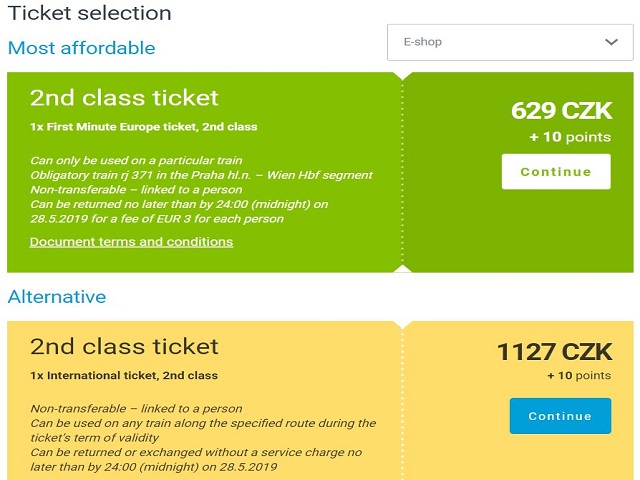
チェコ鉄道ホームページより
次のページでは追加のサービスを選択することができます。
席の指定もここで行うようになっています。79CZK(約400円)の追加料金がかかります。
「Seat reservations」の「+Add」をクリックすると、席を選択する画面が表示されます。
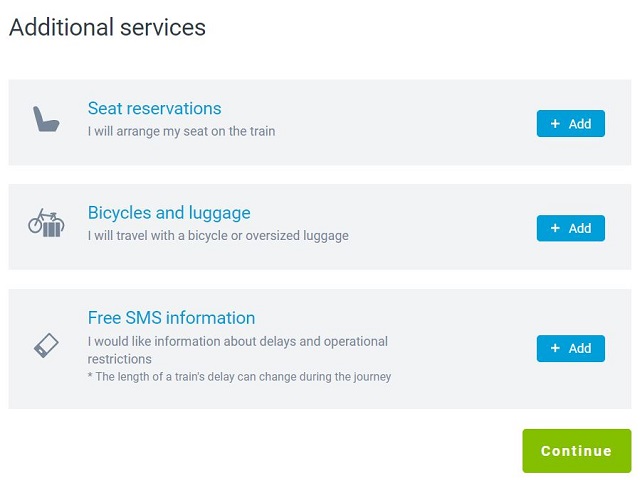
チェコ鉄道ホームページより
Seat reservationsの画面から「Select a seat from the seating map」を選択すると、席を選ぶことができます。
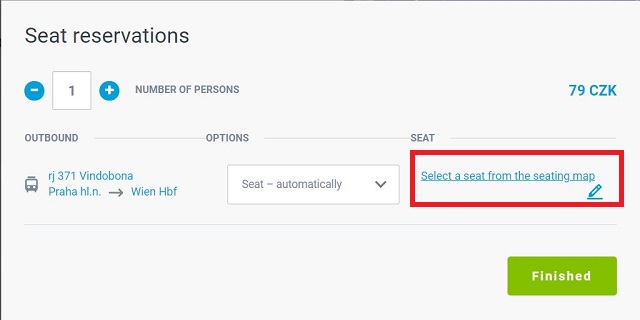
チェコ鉄道ホームページより
電車のシート画面が表示されます。
ピンクで色付けされている席はすでに予約済みです。
白色のシートは選択可能になります。
文字が赤色になっている席は、ボックスシートになっています。グループ向きの席ですね。
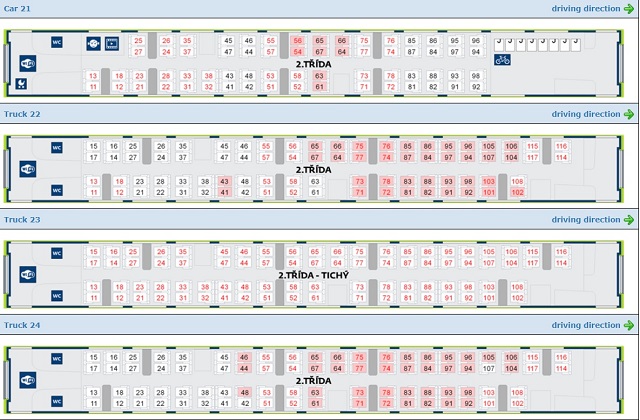
チェコ鉄道ホームページより。席の選択画面
席を選択すると、前画面に戻ります。
選択したシートは画面右側に表示されます。
下の画面では21両目の86番の席が選択されています。
席を指定したら、「Finished」ボタンをクリックします。
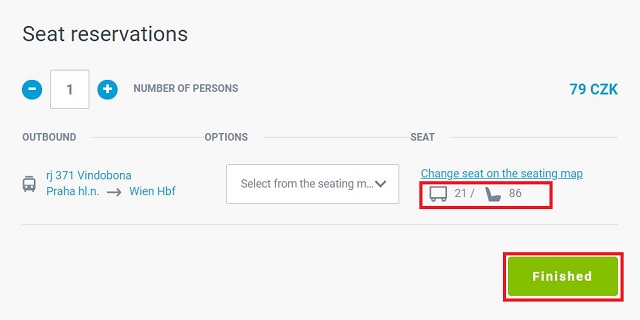
チェコ鉄道ホームページより。席を選択。
選択された席が表示されている画面に戻りますので、確認したら画面下の「Continue」ボタンをクリックします。
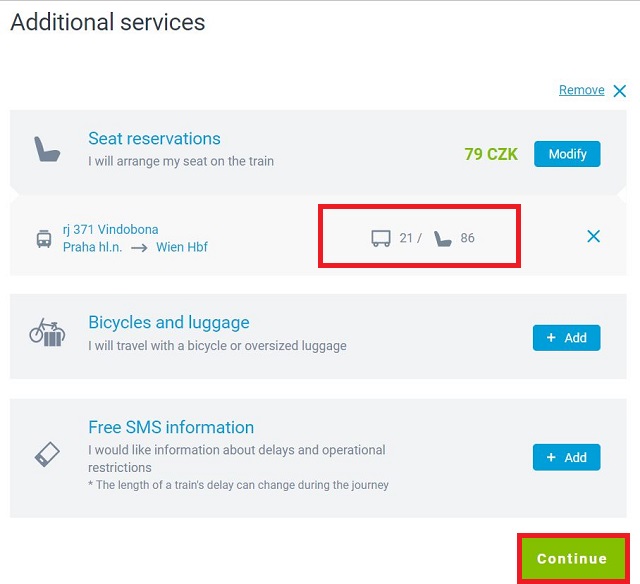
Continueボタンをクリックすると、「Passenger Identity」という画面が表示されますので、乗客の情報を入力していきます。
「TICKET HOLDER’S NAME」の項目に名前を入力します。名前、姓の順で入力していきましょう。
入力したら「Place in your shopping cart」をクリックします。
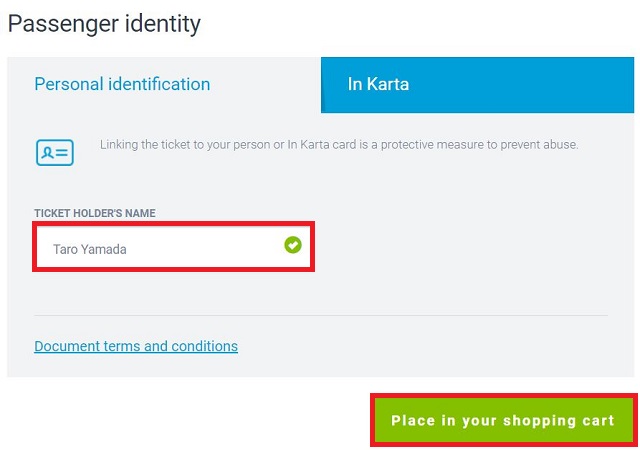
次の画面では、路線、席、等級を確認できます。
問題なければ、「Continue shopping」のボタンをクリックします。
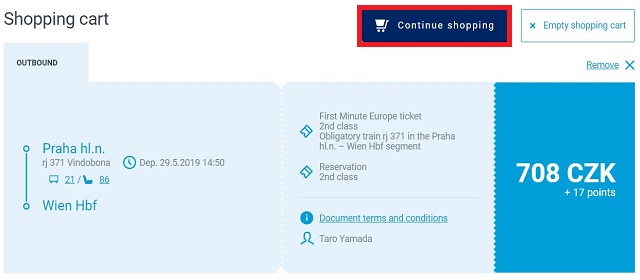
Continue Shoppingをクリックすると支払い画面に進みます。
カード種類はクレジットカードであれば、「Payment Card」を選択しましょう。
「E-MAIL ADDRESS」にはメールアドレスを入力します。
下のチェックボックス2つにチェックをいれましょう。
最後に「PAY」のボタンをクリックします。
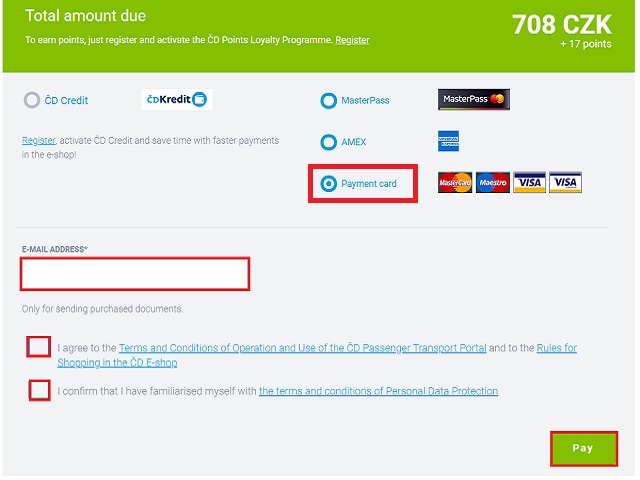
支払い画面
支払種類を選択する画面から、クレジットカード情報を入力する画面に移動します。
Card Numberにはクレジットカード番号を入力します。
Validityには有効期限を入力します。月、年の順で入力します。(例:2019年10月の場合は、10/19と入力しましょう)
CVC/CVVにはクレジットカードの裏の3桁の番号を入力します。
入力が完了したら、「Pay xxx CZK」のボタンをクリックして決済を完了します。
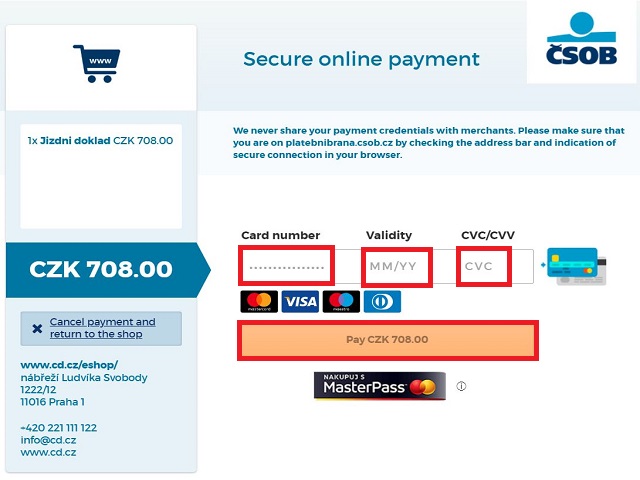
クレジットカード番号入力画面
決済が完了すると完了メールが入力したメールアドレスに届きます。
チケットのPDFも同じメールに添付されてきますので、印刷して持っていきましょう。
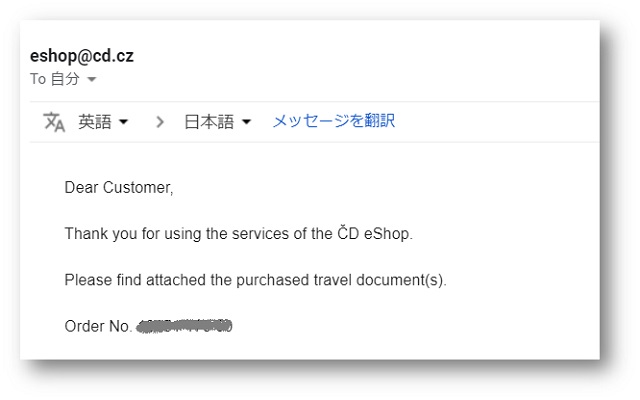
決済が完了するとメールが届きます
ウィーンからの夜行列車のチケットも個人で取りました。チケット購入の方法はこちらで紹介していますので、参考にしてみて下さい。









